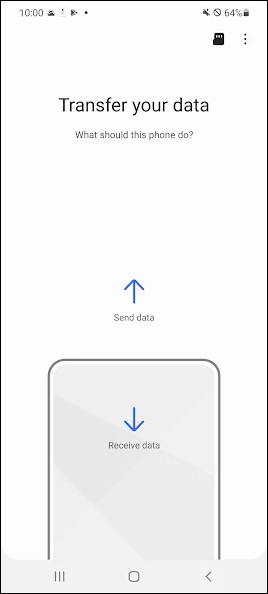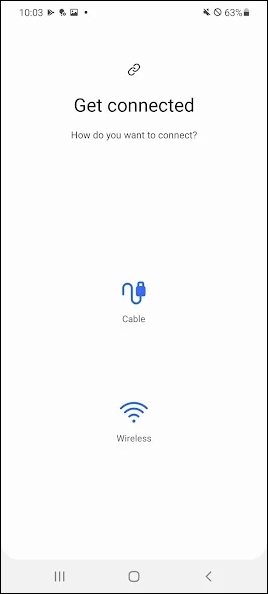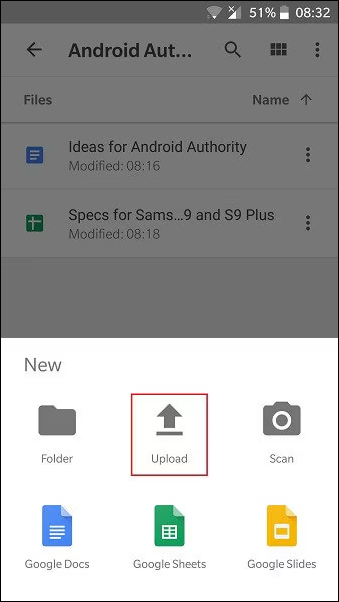4 formas de transferir datos de Motorola a Samsung
Resumen
No dejes que el estrés de la transferencia de datos estropee tu nueva experiencia Samsung. Este artículo te explicará cómo transferir datos de Motorola a Samsung, ya sea mediante una conexión por cable o inalámbrica.
¿Cómo transfiero datos de Motorola a Samsung?
- Para transferir de un teléfono Motorola a un teléfono Samsung, instala el Samsung Smart Switch en tu teléfono Motorola y empieza a transferir datos.
- Para transferir datos de Motorola a Samsung sin Smart Switch, considera la posibilidad de utilizar una aplicación de transferencia de datos de terceros, Google Drive o tu cuenta de Google.
¡Enhorabuena por tu nuevo teléfono Samsung! Aunque conseguir un nuevo dispositivo es emocionante, transferir tus datos puede resultar abrumador, especialmente si tienes muchos. Si vas a pasar de Motorola a Samsung, esta guía está aquí para ayudarte.
Muchas guías recomiendan que transfieras tus datos utilizando la aplicación Samsung Smart Switch Mobile. También aprenderás cómo transferir datos de Motorola a Samsung si prefieres no utilizar Smart Switch.
Cómo transferir datos de Motorola a Samsung con EaseUS MobiMover
Transferir datos de tu antiguo Motorola a un nuevo Samsung es esencial para salvaguardar tu información y mantener un flujo de trabajo ininterrumpido. Para grandes cantidades de datos, EaseUS MobiMover es una solución imprescindible. EaseUS MobiMover te permite mover datos libremente entre diferentes dispositivos, incluyendo Android, iOS, macOS y Windows. Puede hacer que el proceso de transferencia de Motorola a Samsung sea más rápido y sencillo, garantizando un cambio de dispositivo eficiente y sin problemas. Puedes transferir datos fácilmente de Samsung a Motorola, o viceversa.
Características principales de la herramienta de transferencia de datos para Android de EaseUS:
-
Transfiere datos de Android a Android/ordenador
- Transferencia de datos segura y de alta velocidad
- Transfiere una gran variedad de datos, como contactos, aplicaciones, fotos, vídeos, etc.
- Interfaz intuitiva para usuarios de todos los niveles
- Compatible con todos los smartphones Motorola y Samsung con Android 5.0 o posterior
Veamos cómo transferir datos de Motorola a Samsung con EaseUS MobiMover.
Paso 1. Inicia EaseUS MobiMover y selecciona "Teléfono a Teléfono" en la página de inicio. Conecta ambos teléfonos Android al ordenador mediante USB. Sigue los pasos que aparecen en pantalla para permitir la depuración USB y otras autorizaciones necesarias en los teléfonos Android. Cambia un Android como dispositivo de origen y otro como destino.
![conecta tus dispositivos al ordenador]()
Paso 2. Una vez conectados los dos dispositivos, haz clic en "Siguiente". EaseUS MobiMover se descargará en ambos teléfonos Android para acceder a los datos y transferirlos. (Tendrás que seguir las instrucciones en pantalla para establecer MobiMover como programa SMS predeterminado temporalmente para acceder a los archivos).
![instala mobimover en tu android]()
Paso 3. Visualiza todas las categorías de archivos que se pueden transferir y selecciona los tipos que deseas mover. En la parte inferior derecha, comprueba el espacio de almacenamiento disponible en el teléfono de destino para determinar cuántos archivos puedes transferir.
![selecciona los archivos a transferir]()
Paso 4. Haz clic en "Transferir" para iniciar el proceso de transferencia de Android a Android. Mantén tus dispositivos conectados durante todo el proceso. Una vez finalizado, podrás ver cuántos archivos has transferido y hacer clic en "Transferir más" si lo necesitas.
![transferencia completada]()
Cómo transferir datos de Motorola a Samsung con Smart Switch
Samsung Smart Switch es una aplicación dedicada que te ayuda a transferir datos entre un teléfono Samsung y otro teléfono o PC compatible. Sigue el siguiente tutorial para transferir datos entre dispositivos Motorola y Samsung.
Paso 1. En tu dispositivo Samsung, abre la aplicación Play Store y busca la aplicación Samsung Smart Switch Mobile.
Paso 2. Instala la aplicación y ábrela.
Paso 3. Acepta las políticas, Permite los permisos y pulsa Iniciar.
Paso 4. Pulsa Recibir datos en tu nuevo teléfono Samsung.
![transferir datos interruptor inteligente]()
Paso 5. Selecciona Cable o Inalámbrico como tipo de conexión. Para conectar utilizando un cable USB, debes tener un cable USB compatible y conectar tu teléfono Motorola y Samsung; para conectar utilizando Inalámbrico, ambos dispositivos deben estar conectados a la misma red Wi-Fi.
![conectar dispositivos interruptor inteligente]()
Paso 6. (Opcional)Si decides mover el contenido de tu antiguo Motorola al nuevo Samsung de forma inalámbrica con Smart Switch, selecciona Galaxy/Android como tipo de dispositivo antiguo.
Paso 7. Instala y abre el Smart Switch en tu teléfono Motorola.
Paso 8. Selecciona Enviar datos y los dispositivos se conectarán automáticamente.
Paso 9. En Motorola, selecciona el contenido que quieras transferir y pulsa Enviar.
![transferencia de motorola a samsung smart switch]()
Paso 10. En Samsung, pulsa Recibir.
Paso 11. Una vez completada la transferencia de datos de Motorola a Samsung, pulsa Hecho.
Cómo transferir datos de Motorola a Samsung con Google Drive
Si la aplicación Smart Switch no funciona por algún motivo, por ejemplo, si no consigue conectar tus dispositivos Motorola y Samsung, puedes explorar métodos alternativos para transferir datos entre Motorola y Samsung sin utilizar Smart Switch.
Una opción es Google Drive, un servicio gratuito de almacenamiento en la nube que te permite subir archivos y acceder a ellos desde cualquier dispositivo con conexión a Internet. Es una forma eficaz de hacer copias de seguridad y transferir tus datos de Motorola a Samsung. Antes de empezar, asegúrate de que ambos teléfonos están conectados a una red Wi-Fi de alta velocidad. También puedes utilizar Google Drive para transferir datos de Motorola a Motorola.
Cómo transferir datos de Motorola a Samsung a través de Google Drive:
Paso 1. Instala Google Drive desde Play Store y ábrelo tanto en el dispositivo Motorola como en el Samsung.
Paso 2. Inicia sesión con la misma cuenta de Google en los dos dispositivos.
Paso 3. En tu teléfono Motorola, pulsa el icono más para crear una nueva carpeta para los archivos antiguos.
Paso 4. Abre la carpeta recién creada y pulsa el icono más para subir archivos y carpetas desde tu teléfono Motorola.
![cómo subir archivos en google drive]()
Paso 5. Una vez finalizada la carga, ve a tu nuevo teléfono Samsung y busca la carpeta.
Paso 6. Puedes descargar los archivos a Samsung o acceder a ellos en Google Drive.
Cómo transferir datos de Motorola a Samsung a través de una cuenta de Google
Muchos dispositivos Android modernos requieren una cuenta de Google para su configuración y la utilizan para hacer copias de seguridad de tus datos. Al cambiar entre dispositivos Android, puedes transferir fácilmente los datos almacenados en tu cuenta de Google al nuevo dispositivo. Esto te ayudará a transferir datos de Android a Android de forma inalámbrica.
Si tu teléfono Motorola ha iniciado sesión con una cuenta de Google y aún no has configurado tu nuevo teléfono Samsung, sólo tienes que encender tu nuevo dispositivo, iniciar sesión con la misma cuenta de Google y seguir las instrucciones que aparecen en pantalla para copiar las aplicaciones y los datos de tu antiguo Motorola a tu nuevo Samsung.
Sin embargo, si ya has configurado tu nuevo Samsung, tendrás que sincronizar manualmente los datos de tu antiguo Motorola. A continuación te explicamos cómo transferir datos de Motorola a Samsung mediante una cuenta de Google.
Paso 1. Abre tu nuevo dispositivo Samsung y ve a Ajustes > Cuentas.
Paso 2. Pulsa Añadir cuenta > Google, e inicia sesión con la cuenta de Google en Motorola.
Paso 3. Pulsa Sincronizar cuenta.
![sincronizar cuenta google]()
Conclusión
Trasladar datos de Motorola a Samsung es fácil, ya que ambos dispositivos funcionan con Android. Este artículo te ha guiado sobre cómo transferir datos de Motorola a Samsung con cuatro métodos eficaces, ya sea por cable o de forma inalámbrica. EaseUS MobiMover destaca como una de las mejores opciones por su velocidad, su mayor compatibilidad con tipos de archivo y su interfaz fácil de usar. ¡Pruébalo ahora para tener listo tu nuevo teléfono Samsung en cuestión de minutos!
Preguntas frecuentes sobre cómo transferir datos de Motorola a Samsung
¿Sigues perplejo? Lee esta sección para encontrar respuestas.
1. ¿Puedo transferir datos de Motorola a Samsung mediante Bluetooth?
Por supuesto, puedes hacerlo. Sigue estos pasos para transferir archivos de Motorola a Samsung mediante Bluetooth:
- Activa Bluetooth tanto en Motorola como en Samsung.
- Empareja los dispositivos.
- Abre el archivo que quieras transferir en Motorola y pulsa el botón Compartir.
- Selecciona Bluetooth en la lista de opciones.
- Selecciona el dispositivo Samsung de la lista de dispositivos emparejados.
2. ¿Cómo transfiero todos los datos de Motorola a Samsung?
Para transferir todos los datos entre Motorola Samsung, EaseUS MobiMover, Smart Switch y las cuentas de Google son opciones fiables.
3. ¿Smart Switch lo transferirá todo?
Casi todo. Smart Switch transferirá contactos, fotos, mensajes, archivos, ajustes del dispositivo, calendarios y otros a un dispositivo Samsung, pero no transferirá credenciales dentro de las aplicaciones.
¡Comparte este post con tus amigos si te resulta útil!